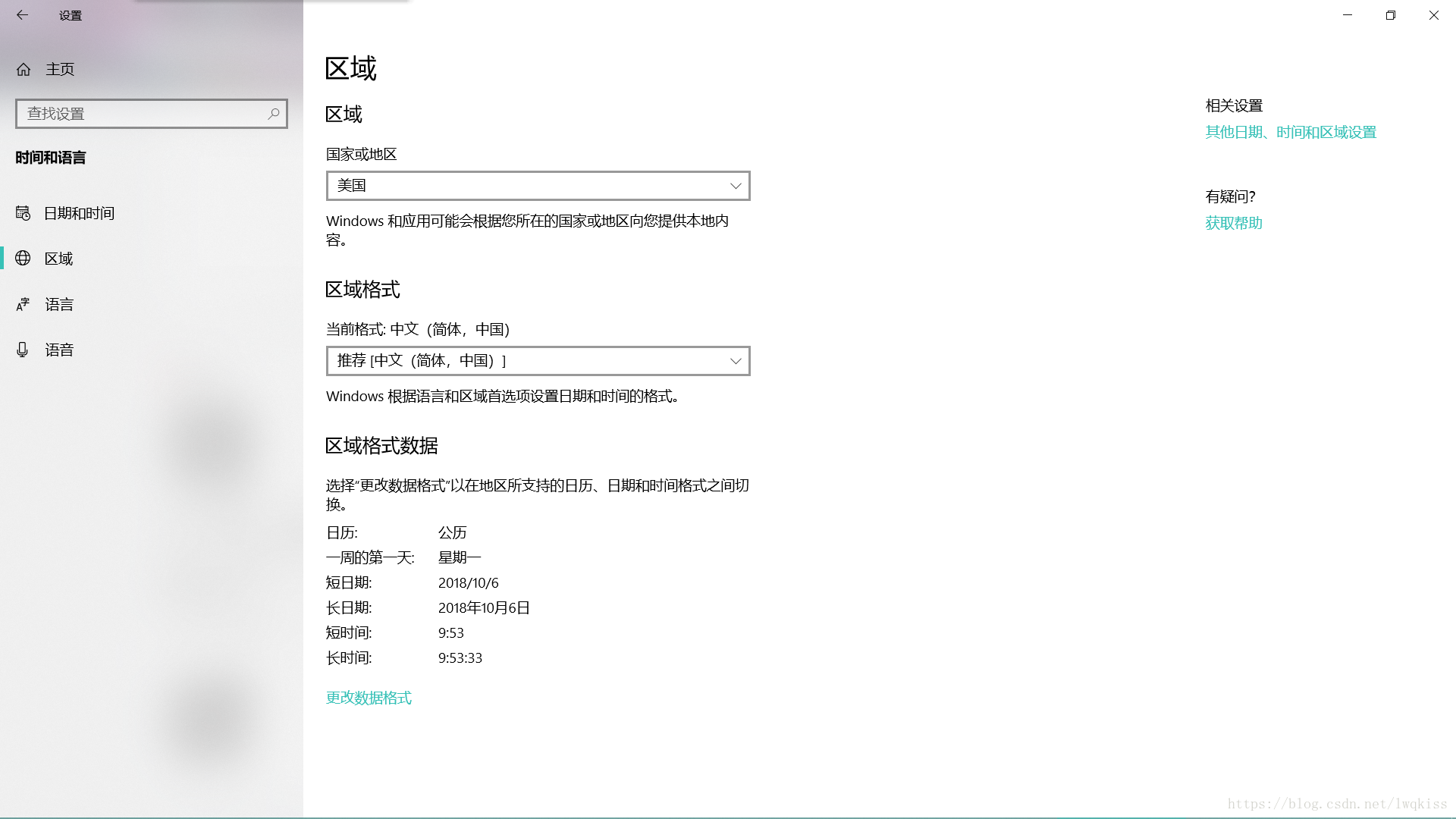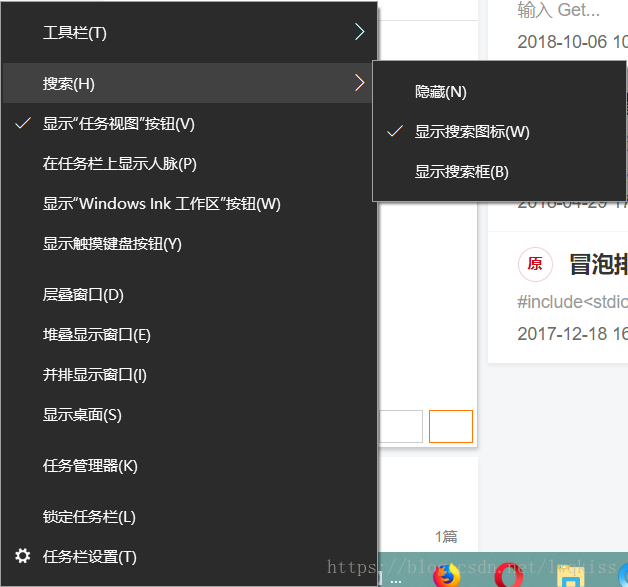| win10搜索框不能用的解决方案 | 您所在的位置:网站首页 › Windows搜索框无法搜索网页 › win10搜索框不能用的解决方案 |
win10搜索框不能用的解决方案
|
今天我解决了一个困扰我大概两三个月的问题——搜索框不能用。本以为是win10 18219预览版的bug,但今天更新了18252版本后这个问题依然存在,这就意识到应该不是win10预览版的问题。 于是就到网上寻找解决方法。尝试过的方法有 win+x,打开powershell管理员版,输入 Get-AppXPackage -Name Microsoft.Windows.Cortana | Foreach {Add-AppxPackage - DisableDevelopmentMode -Register "$($_.InstallLocation)\AppXManifest.xml"} 重启之后没有解决。 同样是打开打开powershell管理员版,输入sfc /scannow,这样win10会检查文件的完整性,但同样没有解决。 打开注册表,找到路径 \HKEY_CURRENT_USER\Software\Microsoft\Windows\CurrentVersion\Search\Flighting 将CacheFeatureString项删除,并将Current项数值修改为01。没有用。 此项包含两个方法,直接放个链接吧 win10搜索框不能用如何解决 就先说这几种吧。我再补充一下关于此问题的描述。写的有点乱,见谅。 点击开始按钮会延迟1秒左右才会打开开始菜单且右键反应慢。 一个小技巧:将win10区域设置成美国(其他国家没试过),Cortana就会无法使用,我就是曾经调整过。emmmm,不知道是不是这个原因,( ̄▽ ̄)*。 还有一个,出现此问题的时候,任务管理器里面是没有Cortana或搜索进程的。 如果你的电脑出现的问题和我类似,那就尝试以下方法吧 首先打开设置-时间和语言-区域,将区域改成中国。 这时,你会发现Cortana的图标回来了。 点击Cortana设置,再点击下图中的 选择Cortana的外观。 最后稍等一会,尝试点击任务栏上的Cortana图标,这时候搜索应该能用了。 再将区域改成美国,把烦人的小娜关闭。 10月8日更新: 最后的时候应按如下图所示改成显示搜索框,再尝试点击搜索框。 地区还是别再改成美国了,今天又出现了这个问题。 2018年10月23日更新 看来这个问题应该是好不了了,一重启这种情况又会发生。 下面是一些补充: 应该连续多次点击选择Cortana外观,然后改成显示搜索框,这样就好了。 2018年10月31日更新 我应该是找到问题的原因了,以前用本地组策略禁用过Windows Defender, 不再禁用之后就好了。 |
【本文地址】
| 今日新闻 |
| 推荐新闻 |
| 专题文章 |